Apache Tomcat è un progetto dell'Apache Software Foundation che ha permesso di integrare in un web server un application server. Troviamo dunque il noto web server Apache che oltre ad offrire le sue consuete funzionalità permette di eseguire le servlet o Java Server Pages e dunque di processare le pagine dinamiche.
Apache Tomcat è open source ed è scritto in Java, dunque è necessario che sul proprio computer Windows sia installato anche il pacchetto Java più recente. Questo particolare web server può essere comunque eseguito sia su computer Windows che su computer Unix.
Procedura di installazione di Apache Tomcat
Apache Tomcat per computer Windows può essere installato sia tramite un pacchetto autoinstallante che direttamente dai file binari.
L'installazione più banale è ovviamente quella da file autoinstallante, scelta da consigliare per chi fosse poco pratico di gestione dei web server ed in particolare di Apache Tomcat.
In questo caso, l'installer si preoccuperà di installare per noi tutti i servizi necessari. Da sottolineare solo che viene data la possibilità durante la fase di installazione di configurare alcuni parametri del server. Parametri che possono venire modificati anche successivamente e che vanno gestiti con cautela soprattutto se non si conoscono bene le dinamiche di funzionamento del server.
Completata l'installazione, per verificare che sia andato tutto per il verso giusto, sarà sufficiente digitare sul proprio browser http://localhost:8080. Se comparirà la pagina di benvenuto di Apache Tomcat significherà che l'installazione è stata conclusa con successo.
Più delicata l'installazione da file binari. Non avremo a disposizione nessun installer automatico e dovremo configurare tutto a mano. Per configurare ed avviare il server dovremo editare alcuni file come server.xml specificando i dettagli delle directory del nostro server. Se la configurazione è stata effettuata correttamente, basterà avviare il file startup.bat e se tutto è andato per il verso giusto digitando dal browser http://localhost:8080 ci comparirà la pagina di benvenuto di Apache Tomcat.
Come funziona
Apache Tomcat è uno strumento per webmaster e sviluppatori Java ottimale, ma proprio per questo deve essere utilizzato prevalentemente dagli addetti ai lavori. Che venga installato manualmente o tramite il pacchetto autoinstallante le modifiche e le personalizzazioni vanno fatte manualmente editando file come server.xml e web.xml.
Da evidenziare che sono disponibili all'interno del programma ampie guide e soprattutto molti esempi pratici del funzionamento sia del server che dell'application server.
Ogni aspetto di Apache Tomcat può venire assolutamente personalizzato ma ovviamente sono dettagli riservati esclusivamente agli sviluppatori.
Quello che colpisce di questo web server è la sua flessibilità che lo rende la piattaforma preferita per gli sviluppatori di applicazioni Java per il web.
Inoltre, tutti i lavori realizzati su Apache Tomcat per computer Windows sono perfettamente compatibili con il server web installato però su altre piattaforme come quelle Unix.
Il consiglio principale per i neofiti è quello di accedere alle ampie documentazioni per cominciare a comprendere i meccanismi base di questo particolare web server.
Abbiamo provato brevemente Apache Tomcat su di un computer Windows XP non riscontrando nessun particolare problema. L'installazione non è stata un problema una volta presa visione delle guide. Il server si è dunque avviato senza problemi. Molto carini i sample che aiutano a capire il funzionamento dell'application server.
Tuttavia è chiaro che per sfruttare davvero al massimo questo server è necessario conoscere a fondo non solo il suo funzionamento ma anche il linguaggio Java.
/https://www.html.it/app/uploads/2015/06/apache_tomcat.jpg)
/https://www.html.it/app/uploads/2015/06/My_Vodafone.png)
/https://www.html.it/app/uploads/2015/06/firewall1-1.jpg)
/https://www.html.it/app/uploads/2018/01/firewall-logo-1.jpg)
/https://www.html.it/app/uploads/2014/10/zonealarm_free_firewall-1.jpg)
/https://www.html.it/app/uploads/2016/04/f-secure-download-1.jpg)
/https://www.html.it/app/uploads/2012/12/screenshot_081055ebb290f861-1.jpg)
/https://www.html.it/app/uploads/2015/05/windows_firewall_control-1.jpg)